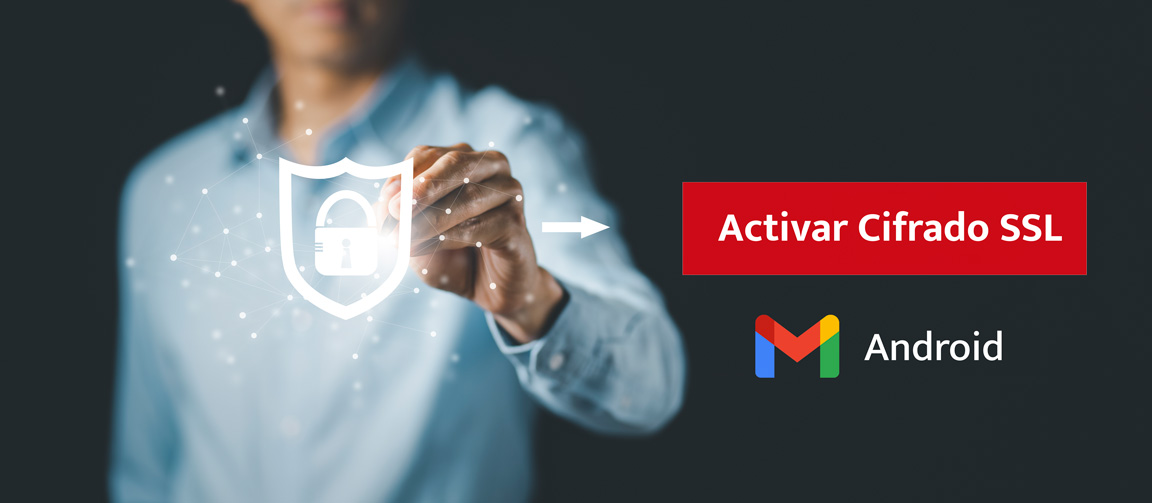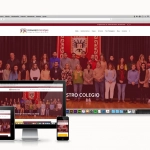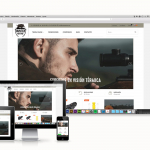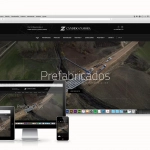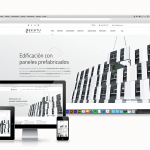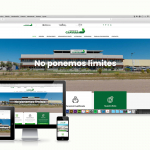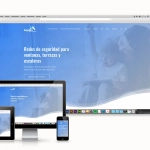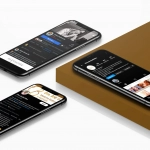Para activar el cifrado SSL en la aplicación de Gmail, siga los siguientes pasos:
Activar SSL en la aplicación de Gmail
-
Abra la aplicación de Gmail.
-
Pulse el símbolo con las tres líneas horizontales arriba a la izquierda.
-
Pulse Ajustes.
-
Pulse la cuenta que ha configurado.
-
En Ajustes del servidor, pulse Ajustes de entrada.
-
En el menú desplegable Tipo de Seguridad, seleccione SSL/TLS.
-
Asegúrese de que el puerto 993 está seleccionado si está como IMAP. Si lo configuras como POP, será el puerto 995.
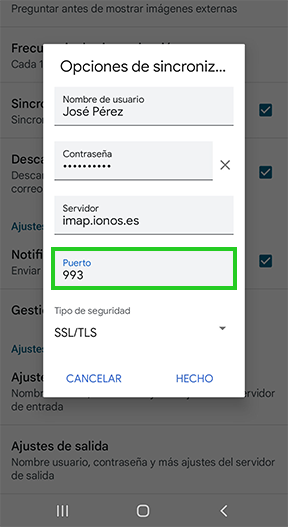
-
Pulse HECHO.
-
En Ajustes del servidor, pulse Ajustes de salida.
-
En el menú desplegable Tipo de Seguridad, seleccione SSL/TLS.
-
Asegúrese de que el puerto 465 está seleccionado.
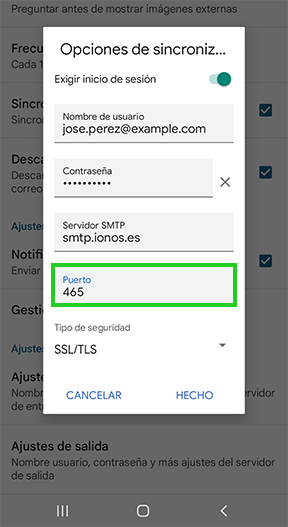
-
Pulse HECHO.
Activar SSL en la aplicación de correo (Samsung)
-
Abra la aplicación de correo de Android Correo electrónico.
-
Pulse el símbolo con las tres líneas horizontales arriba a la izquierda.
-
Para abrir los ajustes, pulse la rueda dentada arriba a la derecha.
-
Pulse la cuenta que ha configurado.
-
Desplácese hasta el elemento del menú Ajustes del servidor y púlselo para abrirlo.
-
En el menú desplegable Tipo de Seguridad, seleccione SSL.
-
Asegúrese de que el puerto 993 está seleccionado si es IMAP. Si lo configuras como POP será el puerto 995.
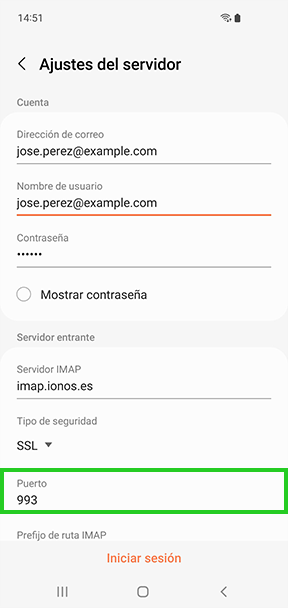
-
Desplácese hasta la sección Servidor saliente.
-
En el menú desplegable Tipo de Seguridad, seleccione SSL.
-
Asegúrese de que el puerto 587 está seleccionado.
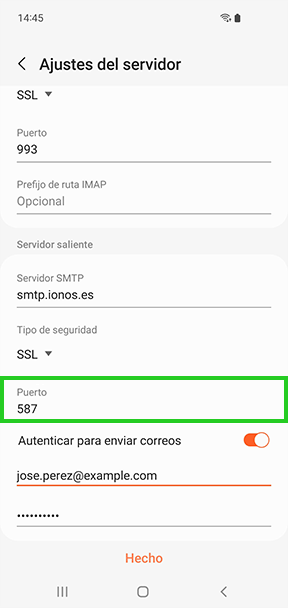
-
Para activar el cifrado SSL, pulse para terminar e inicie sesión.